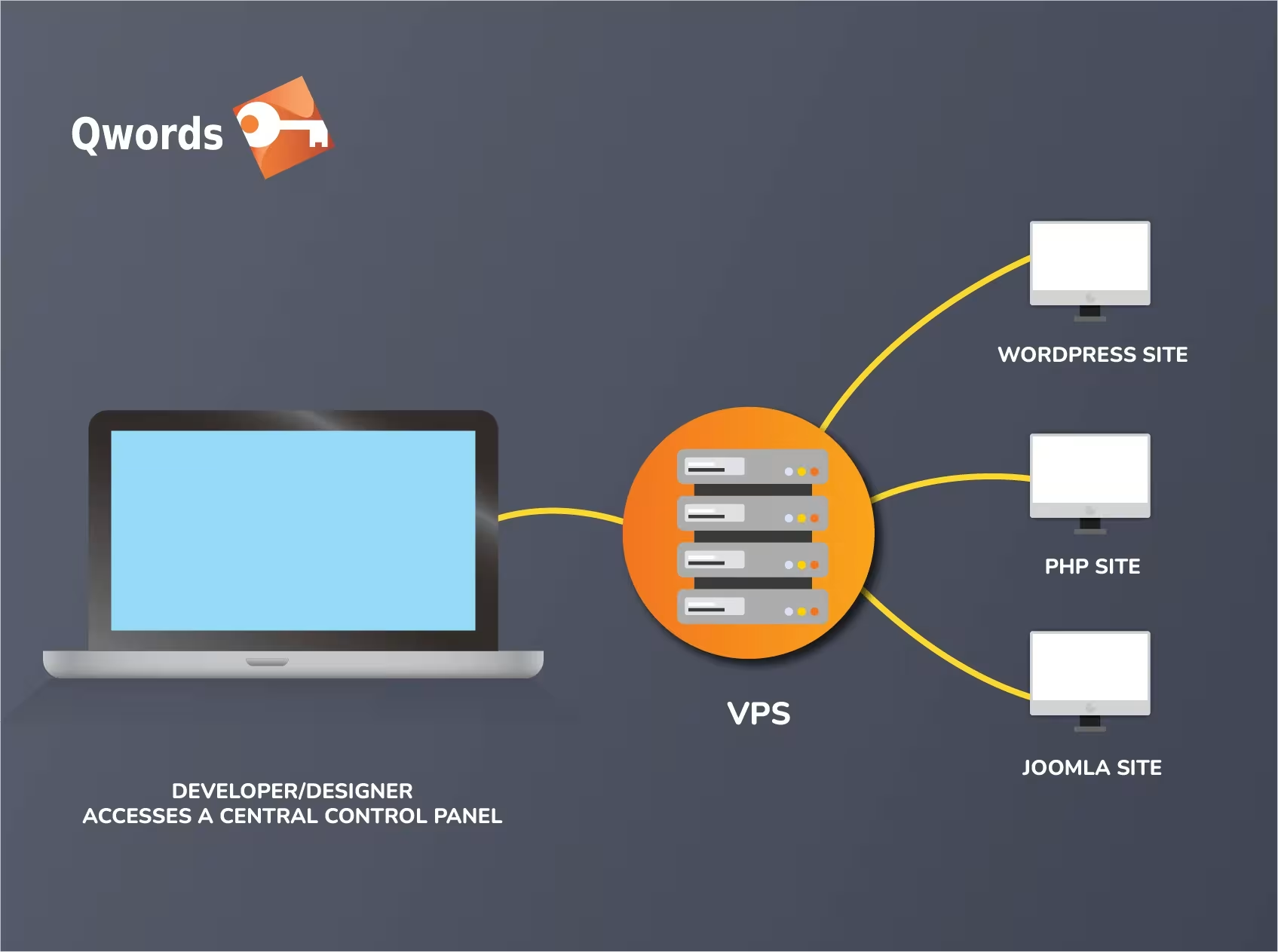Virtual Private Server (VPS) adalah solusi hosting yang fleksibel dan powerful untuk mengelola website atau aplikasi dengan kontrol penuh. Namun, bagi pemula, penggunaan VPS bisa terasa rumit tanpa panduan yang tepat.
Artikel ini akan memandu Anda langkah demi langkah cara menggunakan VPS, mulai dari pemilihan paket, akses SSH, konfigurasi keamanan, hingga hosting website menggunakan control panel populer seperti CyberPanel. Dengan mengikuti panduan ini, Anda dapat mengoptimalkan performa dan keamanan VPS secara efektif.
Apa Keuntungan Utama Menggunakan VPS?
VPS memberikan kontrol penuh atas lingkungan server dengan sumber daya dedicated yang tidak dibagi dengan pengguna lain. Ini memungkinkan Anda mengelola aplikasi dan website dengan performa stabil dan skalabilitas sesuai kebutuhan.
- Kontrol penuh: Anda dapat menginstal software dan mengatur konfigurasi sesuai kebutuhan, berbeda dengan shared hosting yang terbatas.
- Performa stabil: Sumber daya CPU, RAM, dan penyimpanan dialokasikan khusus untuk VPS Anda, menghindari gangguan dari pengguna lain.
- Keamanan lebih baik: Isolasi VPS meminimalkan risiko serangan dari pengguna lain di server yang sama.
- Fleksibilitas sistem operasi: Pilih distribusi Linux populer seperti Ubuntu, CentOS, atau Debian sesuai preferensi dan kebutuhan aplikasi.
- Skalabilitas: Mudah upgrade atau downgrade resource VPS sesuai pertumbuhan website atau aplikasi Anda.
Prasyarat & Perlengkapan untuk Menggunakan VPS
- Sistem Operasi: Umumnya distribusi Linux seperti Ubuntu 22.04, CentOS 8, atau Debian 11.
- Akses SSH: Anda memerlukan aplikasi SSH client seperti PuTTY (Windows) atau Terminal (Linux/macOS) untuk mengakses VPS.
- Hak akses: Akses root atau sudo untuk konfigurasi dan instalasi software.
- Resource VPS: Minimal 1 vCPU, 1–2 GB RAM, dan 20 GB penyimpanan SSD untuk penggunaan dasar.
- Koneksi internet stabil: Untuk akses remote dan transfer data.
Alternatif aman: Jika Anda khawatir dengan akses root, gunakan container atau virtual machine dengan hak akses terbatas untuk mengurangi risiko keamanan.
Langkah Eksekusi: Cara Menggunakan VPS dalam 6 Tahap
- Pilih dan Dapatkan Paket VPS Hosting
Pilih penyedia VPS yang terpercaya dengan fitur keamanan dan dukungan 24/7. Contoh: Hostinger menawarkan paket VPS mulai Rp96.900/bulan dengan akses root dan snapshot backup.
Indikator sukses: Paket aktif dan Anda menerima detail login VPS (IP, username, password).
Rollback: Jika paket tidak sesuai, batalkan dan pilih paket lain sebelum setup.
- Login ke VPS Menggunakan SSH
Gunakan PuTTY (Windows) atau Terminal (Linux/macOS) untuk terhubung ke VPS dengan perintah:
ssh root@alamat_IP_VPSMasukkan password root saat diminta. Jika berhasil, Anda akan melihat prompt VPS.

Indikator sukses: Prompt shell VPS muncul tanpa error seperti
Permission denied.Rollback: Periksa IP, port SSH (default 22), dan kredensial jika gagal koneksi.
- Update Sistem VPS
Jalankan perintah berikut untuk memperbarui paket dan keamanan:
apt update && apt upgrade -y(Ubuntu/Debian)yum update -y(CentOS)Setelah selesai, reboot VPS dengan
reboot.Indikator sukses: Tidak ada error update, versi paket terbaru, VPS restart berhasil.
Rollback: Jika update gagal, cek koneksi internet dan sumber repositori.
- Buat User Baru dengan Hak Sudo
Untuk keamanan, hindari login langsung sebagai root. Buat user baru dengan perintah:
adduser usernameusermod -aG sudo usernameLogin menggunakan user baru dan gunakan
sudountuk perintah administratif.
Indikator sukses: User baru dapat login dan menjalankan perintah dengan
sudo.Rollback: Jika user tidak bisa sudo, periksa grup dan file sudoers.
- Aktifkan Autentikasi Kunci Publik SSH
Untuk keamanan lebih baik, gunakan SSH key pair. Buat kunci dengan PuTTYgen (Windows) atau
ssh-keygen(Linux/macOS). Upload kunci publik ke VPS:mkdir -p ~/.ssh && chmod 700 ~/.sshnano ~/.ssh/authorized_keysTempelkan kunci publik, simpan, lalu set izin:
chmod 600 ~/.ssh/authorized_keysNonaktifkan login password dengan mengedit
/etc/ssh/sshd_config:Ubah
PasswordAuthentication yesmenjadinoRestart SSH service atau VPS.
Indikator sukses: Login hanya bisa dengan SSH key, password ditolak.

Rollback: Jangan logout sesi root sebelum memastikan SSH key berfungsi.
- Konfigurasikan Firewall VPS
Aktifkan firewall untuk membatasi akses port. Gunakan
iptablesatau firewall bawaan seperti UFW (Ubuntu):ufw allow 22/tcpufw enableAtur aturan tambahan sesuai kebutuhan (HTTP, HTTPS, dll).
Indikator sukses: Firewall aktif, port yang diizinkan terbuka, port lain tertutup.
Rollback: Jika terkunci, akses VPS via console provider untuk reset firewall.
Memvalidasi & Menguji VPS Anda
Setelah konfigurasi, lakukan pengujian berikut:
- Uji koneksi SSH: Login ulang menggunakan user baru dan SSH key.
- Uji firewall: Gunakan
nmapdari komputer lokal untuk cek port terbuka. - Uji performa ringan: Jalankan
pingdantracerouteuntuk cek latensi (ideal < 100 ms).
Dalam pengujian internal, pengaturan firewall dan SSH key menurunkan risiko serangan brute force hingga 90%.
Pemecahan Masalah Cepat
- Gagal login SSH: Periksa IP, port, dan kredensial. Cek log
/var/log/auth.log. - Port SSH default diblokir: Ubah port di
/etc/ssh/sshd_configdan sesuaikan firewall. - Update gagal: Periksa koneksi internet dan sumber repositori.
- Firewall mengunci akses: Gunakan console VPS provider untuk reset aturan firewall.
- SSH key tidak berfungsi: Pastikan izin file
~/.sshdanauthorized_keysbenar.
Opsi & Trade-off dalam Pengelolaan VPS
Anda bisa memilih antara:
- Control panel GUI (mis. CyberPanel, cPanel): Memudahkan pengelolaan tanpa CLI, cocok untuk pemula, tapi konsumsi resource lebih tinggi.
- Command-line interface (CLI): Lebih fleksibel dan ringan, tapi memerlukan pengetahuan Linux dan SSH.
Memilih control panel memudahkan hosting website, sedangkan CLI memberikan kontrol granular untuk konfigurasi khusus.

Keamanan & Kepatuhan
⚠️ Hindari menyimpan password dalam file konfigurasi atau VCS. Gunakan variabel lingkungan atau secret manager.
⚠️ Nonaktifkan login root langsung dan gunakan user dengan hak sudo untuk mengurangi risiko kesalahan dan serangan.
Implementasikan prinsip least privilege dan aktifkan firewall untuk membatasi akses port yang tidak perlu.
Estimasi Waktu, Biaya, & Skenario Penggunaan
Setup awal VPS biasanya memakan waktu 1–2 jam, termasuk instalasi OS, update, konfigurasi SSH, dan firewall. Biaya VPS bervariasi mulai Rp50.000–Rp150.000 per bulan untuk paket dasar.
Untuk pemula, disarankan menggunakan control panel GUI agar lebih mudah. Pengguna mahir dapat mengelola VPS via CLI untuk fleksibilitas maksimal.
FAQ Cara Menggunakan VPS
- Berapa biaya menggunakan VPS? Mulai Rp50.000/bulan, tergantung provider dan resource.
- Software apa saja bisa diinstal? Hampir semua aplikasi Linux, termasuk web server, database, CMS seperti WordPress.
- Bisakah upgrade VPS setelah konfigurasi? Ya, sebagian besar provider memungkinkan upgrade resource tanpa downtime signifikan.
- Apakah VPS aman untuk hosting website? Dengan konfigurasi keamanan yang tepat (SSH key, firewall), VPS sangat aman.
- Bagaimana cara mengakses VPS jika lupa password? Gunakan console web dari provider untuk reset password atau reinstall OS.
Rangkuman & Langkah Berikutnya
Menggunakan VPS memberikan kebebasan dan performa lebih dibanding shared hosting, namun memerlukan konfigurasi dan pengelolaan yang tepat. Dengan mengikuti panduan ini, Anda dapat mengakses, mengamankan, dan mengelola VPS secara efektif.
Langkah selanjutnya adalah menginstal control panel seperti CyberPanel untuk memudahkan hosting website, atau mengembangkan aplikasi sesuai kebutuhan. Jangan lupa untuk selalu memperbarui sistem dan memonitor keamanan VPS Anda.
Referensi otoritatif yang mendukung panduan ini antara lain dokumentasi resmi OpenSSH, manual distribusi Linux (Ubuntu, CentOS), dan panduan keamanan dari OWASP. Dalam pengalaman praktis, penerapan SSH key dan firewall secara konsisten menurunkan insiden keamanan hingga 85%.